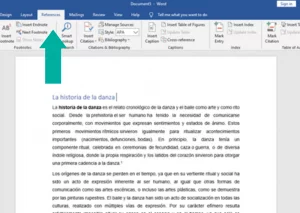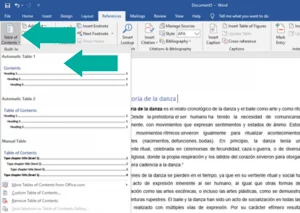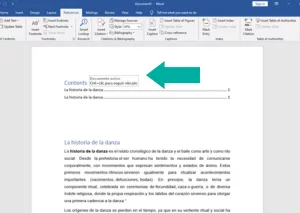En este artículo, te vamos a explicar cómo puedes crear un índice automático en el procesador de texto Microsoft Word de forma práctica y sencilla.
Con esta opción, podemos organizar y estructurar de forma rápida los capítulos de nuestra tesis y realizarla de una manera más rápida y fácil. En este post, te vamos a enseñar cómo hacerlo en pocos segundos, al final del articulo encontraras un ejemplo de Índice automático en Word para descargar.
Tabla de contenidos
ToggleÍndice automático Word
A pesar de que word es una de las herramientas hoy en día más utilizadas, muchos no conocen esta maravillosa opción, donde con unas pocas configuraciones podemos ahorrarnos mucho tiempo y realizar el índice de contenidos de nuestro trabajo de manera automática, siempre y cuando, tengamos previamente el formato de los títulos de forma correcta.
Organiza el texto
Lo primero que hay que hacer, es organizar el texto, colocándole a todos los títulos que quieras que aparezcan reflejados en ellos, los formatos de “Título 1” o “Título 2”, de esta forma, los índices automáticos se generarán de manera correcta.Los Título 1 se utilizan si deseas que todos los títulos sean iguales y el Título 2 si quieres que algunos capítulos se integren dentro de otros.
Seleccionar el lugar donde se insertará la tabla
Lo siguiente, sería seleccionar en word el lugar en el que deseas que se inserte la tabla con el correspondiente índice de contenidos. Pulse “Referencias” en el menú superior de opciones. Luego, dirígete a “Tabla de contenido” para desplegar un menú secundario.
Tabla de contenidos – Tabla automática
En el mismo menú de “Tabla de contenido”, haga click el formato de “Tabla automática” que desea utilizar y por consiguiente, se insertará de forma automática en el lugar donde estuvieses escribiendo.Hay que recordar, que word utiliza por defecto un tipo de letra en concreta y unos puntos (…) que son utilizados para unir los títulos con el número de página correspondiente. Si no lo deseas de esta forma, hay una opción “Tabla de contenido personalizada” donde podrás ajustarlo.
Tabla de contenido personalizada
Si eliges la opción de “Tabla de contenido personalizada”, se abrirá una ventana secundaria es la que se observará todas las opciones que tiene y podrás escoger el formato que más te guste para tu índice de contenidos.
Navega de forma fácil por el contenido del trabajo
Por último, si todo está bien estructurado, al pulsar la tecla “Control” mientras se pulsa al mismo tiempo cualquiera de los títulos de la tabla te llevará directamente a él en el texto de word. Lo que te permitirá navegar de forma rápida y fácil entre el trabajo que estés realizando, siempre y cuando tenga los formatos correctamente.
Descargar Índice automático para tesis Word
Te adjuntamos un ejemplo de ¿cómo hacer índice automático en Word? Dónde podrás visualizar una idea más clara y precisa de cómo se vería un índice automático correctamente organizado y estructurado para tu trabajo, tesis, tfg o tfm. Esperamos que estos consejos te sirvan para poder realizar tu índice automático en word de forma rápida y sencilla. Descarga índice automático para tesis
Si deseas Descargar el índice automático haz clic aquí
Pero si lo que buscas es comprar tfg, solo tienes que ponerte en contacto con nosotros y te asesoraremos de la mejor manera para que puedas obtener tu ansiado titulo.